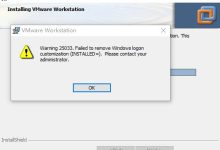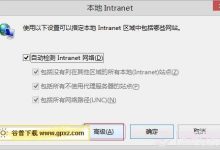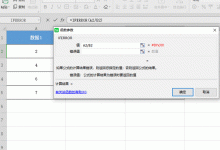在软件开发过程中,DLL(动态链接库)引用生成错误是一个常见的问题,它可能会给开发者带来不少困扰,当您遇到 DLL 引用生成就报错的情况时,可以从以下几个方面进行排查和解决。,1、确认DLL文件是否完整和可用,请确保DLL文件本身没有损坏,您可以尝试将DLL文件复制到其他项目中,查看是否能正常使用,还可以使用一些工具(如DLL依赖检查器)检查DLL文件是否缺失所需的依赖项。,2、确认DLL文件路径是否正确,在项目中引用DLL时,需要确保DLL文件的路径正确无误,以下是一些建议:,如果DLL文件位于项目的根目录或子目录下,请在项目属性中设置DLL的相对路径或绝对路径。,如果DLL文件位于GAC(全局程序集缓存)中,请确保使用正确的程序集名称和版本号。,如果DLL文件位于系统目录(如C:WindowsSystem32),通常情况下,无需手动设置路径,系统会自动识别。,3、确认DLL的架构和目标平台是否一致,在引用DLL时,需要确保DLL的架构(如x86、x64)与目标平台(如Any CPU、x86、x64)一致,否则,可能会导致运行时错误或无法加载DLL。,以下是一些建议:,如果DLL是针对特定架构编译的,请确保项目目标平台与之匹配。,如果DLL是针对Any CPU编译的,那么可以在任何目标平台下使用,但需要注意,如果项目中还有其他针对特定架构的依赖项,可能会导致冲突。,4、确认项目引用的.NET Framework版本是否兼容,当您使用不同版本的.NET Framework时,可能会遇到DLL引用错误,以下是一些建议:,确保项目引用的.NET Framework版本与DLL编译时使用的版本兼容。,如果DLL使用了高版本的.NET Framework特性,请升级项目引用的.NET Framework版本。,如果DLL使用了低版本的.NET Framework特性,请考虑重新编译DLL,或者使用兼容性模式。,5、确认DLL的签名和强名称,在某些情况下,DLL可能需要使用强名称进行签名,以下是一些建议:,如果DLL是使用强名称签名的,请确保在引用时也使用强名称。,如果DLL未使用强名称签名,但项目要求引用强名称的程序集,请考虑为DLL添加强名称。,6、确认权限问题,在某些情况下,可能由于权限问题导致无法正确引用DLL,以下是一些建议:,确保运行项目时,用户具有读取DLL文件的权限。,如果DLL文件位于网络共享目录,请确保网络路径可达,且用户具有相应的访问权限。,7、使用依赖注入或反射加载DLL,在某些复杂的场景下,可以考虑使用依赖注入或反射技术动态加载DLL,从而避免编译时错误。,使用依赖注入框架(如Autofac、Ninject等)可以轻松地管理DLL的依赖关系。,使用反射技术(如Assembly.Load、Assembly.LoadFrom等)可以在运行时动态加载DLL。,8、查看错误日志和调试信息,在解决DLL引用错误时,错误日志和调试信息是宝贵的资源,以下是一些建议:,打开项目输出窗口,查看生成过程中的错误信息。,使用Visual Studio的调试功能,查看异常堆栈信息,以便定位问题所在。,9、搜索相关资料和社区支持,在遇到DLL引用错误时,可以尝试搜索相关资料,查看其他开发者是否遇到过类似问题,以下是一些建议:,访问技术社区(如Stack Overflow、CSDN等),搜索类似问题及其解决方案。,阅读官方文档,了解DLL的用法和限制。,在解决DLL引用生成就报错的问题时,需要从多个方面进行排查和尝试,希望以上内容能为您提供一些帮助,祝您早日解决问题。, ,

当您在使用VDM(Virtual Drive Manager)虚拟光驱时遇到报错问题,这通常是由于多种原因导致的,本文将详细解释一些常见的错误及其可能的原因,并提供相应的解决方案。,让我们了解一些关于 VDM 虚拟光驱的基础知识,VDM是一款允许用户在计算机上创建和管理虚拟驱动器的软件,通过使用这类工具,用户可以在没有实体光盘的情况下运行光盘镜像文件,在使用过程中,可能会遇到各种报错问题。,常见错误及解决方案:,1、无法加载镜像文件,错误描述:当尝试加载一个镜像文件(如ISO、BIN等)时,VDM报错,提示无法加载镜像。,原因:这可能是由于以下原因导致的:,镜像文件损坏或不完整。,VDM不支持该类型的镜像文件。,文件路径包含特殊字符或空格。,解决方案:,确保镜像文件完整且未损坏,可以尝试从其他来源下载同一镜像文件,以确认问题。,检查VDM是否支持该类型的镜像文件,如果不支持,请尝试使用其他虚拟光驱软件,如Daemon Tools或 Alcohol 120%。,将镜像文件移动到不包含特殊字符或空格的路径,并重新加载。,2、虚拟光驱无法识别,错误描述:在VDM中创建虚拟光驱后,计算机无法识别或找不到该驱动器。,原因:,VDM安装不正确或驱动程序未安装。,系统兼容性问题。,权限不足。,解决方案:,重新安装VDM,确保安装过程中按照提示完成操作。,检查VDM的兼容性,如果您的操作系统版本较低,请尝试升级系统或使用其他兼容的虚拟光驱软件。,以管理员身份运行VDM,并确保有足够的权限。,3、虚拟光驱加载失败,错误描述:在尝试加载虚拟光驱时,VDM报错,提示加载失败。,原因:,系统已存在相同盘符的实体光驱。,VDM设置问题,如盘符分配错误。,系统服务未正常启动。,解决方案:,更改VDM中的虚拟光驱盘符,避免与实体光驱冲突。,检查VDM设置,确保盘符分配正确。,启动相关系统服务,如“计算机浏览器”服务。,4、虚拟光驱无法卸载,错误描述:在尝试卸载虚拟光驱时,VDM报错,提示无法卸载。,原因:,有程序正在使用虚拟光驱中的文件。,VDM未正常响应。,解决方案:,关闭所有正在使用虚拟光驱的程序。,重启VDM,尝试重新卸载虚拟光驱。,强制结束VDM进程,然后重新启动计算机。,以上是针对VDM虚拟光驱报错的一些常见原因和解决方案,当然,实际情况可能因您的计算机配置、操作系统版本等因素而有所不同,当遇到问题时,请先尝试分析错误原因,然后根据本文提供的建议进行调整。,为了更好地使用VDM虚拟光驱,以下是一些建议:,1、保持VDM更新,以确保软件兼容性和稳定性。,2、在使用虚拟光驱前,确保已安装所有必要的驱动程序。,3、避免在虚拟光驱中运行大型或资源密集型应用程序。,4、定期检查计算机系统,确保无病毒或恶意软件影响虚拟光驱的正常运行。,希望以上内容能帮助您解决VDM虚拟光驱报错的问题,如果问题仍然存在,建议联系VDM的技术支持团队,以获取更专业的帮助。, ,

UG(Unigraphics)是一款广泛应用于工程领域的三维CAD/CAM/CAE软件,它为用户提供了一套强大的设计、分析和制造工具,在使用UG进行工程制图的过程中,用户可能会遇到各种报错信息,这些错误可能会影响工程进度和效率,以下针对一些常见的UG 工程制图报错问题进行详细解答。,1、打开或保存文件时报错,打开或保存文件时,可能会出现以下报错:,“文件损坏,无法打开”:这种情况下,可以尝试使用UG提供的修复工具来修复损坏的文件,如果修复失败,可以联系技术支持寻求帮助。,“文件格式不兼容”:当尝试打开一个不兼容的文件格式时,会出现此错误,请确认文件格式是否为UG支持的格式,.prt、.asm、.dlg等。,“文件已被其他用户锁定”:这种情况下,请检查是否有其他用户正在编辑该文件,如果确实如此,请等待对方保存并关闭文件后再进行操作。,2、绘图时报错,在绘制图纸时,以下报错较为常见:,“超出图纸边界”:在创建或编辑视图时,如果视图超出图纸边界,会出现此错误,请调整视图位置或图纸大小以解决此问题。,“投影方向不正确”:在创建视图时,如果投影方向不正确,可能会导致视图显示异常,请检查投影方向是否正确,如有误,请重新设置。,“线型比例不正确”:线型比例不正确会导致图纸显示不清晰,请检查线型比例设置,确保其在合适的范围内。,3、装配时报错,在装配过程中,以下报错可能影响装配效果:,“组件缺失”:当装配文件中某个组件缺失时,会出现此错误,请检查组件是否已正确导入,或重新添加缺失的组件。,“装配约束不正确”:装配约束不正确会导致装配体显示异常,请检查约束类型和设置,确保约束正确无误。,“干涉检查失败”:在干涉检查过程中,如果发现干涉,UG会报错,请根据干涉提示,调整组件位置或修改设计以消除干涉。,4、制造编程时报错,在制造编程过程中,以下报错较为常见:,“刀具路径计算失败”:这种情况下,请检查刀具参数、加工策略等设置是否正确,如有误,请修改相关参数。,“机床定义不正确”:机床定义错误会导致制造编程无法正常进行,请检查机床参数、坐标系等设置,确保其正确无误。,5、其他常见报错,“内存不足”:当UG运行过程中,系统资源不足时,会出现此错误,请关闭其他不必要的应用程序,释放内存资源。,“软件许可错误”:请检查软件许可是否正常,如有问题,请联系软件供应商或技术支持。,在遇到UG工程制图报错时,首先要了解错误原因,然后根据错误提示进行相应的操作,以下是一些建议,以帮助您更好地应对报错:,1、熟悉UG软件的操作和功能,掌握基本的操作技巧。,2、遵循良好的设计习惯,定期保存文件,避免数据丢失。,3、遇到报错时,不要慌张,仔细阅读错误提示,分析原因。,4、如果无法解决报错,可以查阅UG帮助文档、在线论坛或向技术支持寻求帮助。,5、保持良好的心态,遇到问题时,积极寻求解决方案。,通过以上方法,相信您在遇到UG工程制图报错时,能够更加从容应对,提高工作效率,祝您在使用UG软件的过程中,一切顺利!, ,

在使用Internet Explorer(IE浏览器)进行打印预览操作时,可能会遇到各种各样的报错问题,这些问题可能是由浏览器设置、插件冲突、系统兼容性等多种因素导致的,在此,我将针对IE浏览器 打印预览报错这一问题,为您提供一些详细的解决建议。,我们需要了解IE浏览器打印预览报错的一些常见类型:,1、打印预览空白或显示不全,2、提示“加载打印页面失败”,3、提示“打印机未连接”或“打印机错误”,4、提示“ActiveX控件不兼容”,针对这些报错类型,以下是相应的解决方法:,1、检查浏览器设置:在IE浏览器的“工具”菜单中,选择“Internet选项”,切换到“高级”选项卡,勾选“打印预览图片”和“允许页面缩放”等选项。,2、清除浏览器缓存:在“Internet选项”的“常规”选项卡中,点击“删除”按钮,清除浏览器缓存、历史记录和临时文件。,3、更新浏览器:确保IE浏览器版本为最新版本,可以访问微软官方网站下载并安装最新版。,1、检查网络连接:确保计算机与打印机之间的网络连接正常,可以尝试重新启动路由器或调整网络设置。,2、检查打印机驱动:进入“控制面板”“设备和打印机”,查看打印机设备是否正常工作,如有异常,可以尝试更新打印机驱动程序。,3、使用兼容模式:在网页空白处点击右键,选择“兼容性视图”,尝试使用兼容模式打开网页。,1、检查打印机连接:确保打印机与计算机之间的连接线(如USB线)正常,且打印机已开启。,2、重启打印服务:在“控制面板”“管理工具”“服务”中,找到“打印后台处理程序”服务,尝试重启该服务。,3、检查打印机状态:查看打印机状态指示灯,根据打印机说明书解决问题。,1、允许ActiveX控件运行:在IE浏览器的“工具”菜单中,选择“Internet选项”,切换到“安全”选项卡,点击“自定义级别”,找到“ActiveX控件和插件”,将其设置为“启用”。,2、更新ActiveX控件:访问微软官方网站,下载并安装最新的ActiveX控件。,3、禁用其他插件:在“管理加载项”中,尝试禁用其他可能影响打印预览的插件。,在解决IE浏览器打印预览报错问题时,需要从多个方面进行排查和尝试,希望以上方法能够帮助您解决问题,如果问题仍然存在,建议联系专业技术人员进行进一步诊断。, ,

在使用VMware 14 Pro安装Ubuntu 18.04 LTS操作系统时,可能会遇到一些报错问题,下面将详细分析一些常见的错误及其解决方案。,我们需要了解VMware 14 Pro对操作系统的支持情况,VMware官方通常会为最新的操作系统提供支持,但对于较旧的VMware版本,可能存在兼容性问题,针对VMware 14 Pro 安装Ubuntu 18.04 LTS报错的问题,我们可以从以下几个方面进行排查和解决。,1、确认虚拟化技术支持,在安装Ubuntu之前,请确保您的计算机BIOS设置中已启用虚拟化技术,具体操作步骤如下:,重启计算机,在启动过程中进入BIOS设置(通常可以通过按F2、Del或Esc键进入);,在BIOS设置中找到“Intel Virtualization Technology”或“AMDV”选项,将其设置为“Enabled”;,保存并退出BIOS设置。,2、检查VMware版本,确认VMware 14 Pro是否为最新版本,可以通过以下步骤检查:,打开VMware 14 Pro,点击“帮助”菜单,选择“关于VMware Workstation”;,查看当前版本信息,如果版本较低,请下载并安装最新版本。,3、下载正确的Ubuntu镜像,确保下载的Ubuntu 18.04 LTS镜像文件是官方提供的,且适用于VMware的版本,可以从Ubuntu官方网站下载相应的ISO文件。,4、创建虚拟机,在VMware中创建新的虚拟机时,注意以下设置:,选择“自定义(高级)”选项;,选择虚拟机硬件兼容性,建议选择“Workstation 14.x”;,设置虚拟机操作系统,选择“Linux”;,选择版本,这里选择“Ubuntu 64位”;,分配内存和处理器资源,根据实际需求进行设置;,选择网络类型,一般使用“桥接模式”;,创建磁盘,选择“SCSI”或“IDE”,根据需求分配磁盘空间;,完成虚拟机创建。,5、安装Ubuntu,在虚拟机中安装Ubuntu时,可能会遇到以下报错:,(1)启动安装程序时黑屏或报错,确保下载的Ubuntu镜像文件无误;,修改虚拟机设置,将“处理器”选项中的“虚拟化Intel VTx/EPT”或“虚拟化AMDV/RVI(V)”勾选;,修改虚拟机设置,将“显示”选项中的“加速3D图形”勾选;,尝试在虚拟机设置中关闭“UEFI固件”选项。,(2)安装过程中报错,根据报错信息进行排查,如缺少驱动等;,在安装过程中,选择“安装Ubuntu”时,确保已连接网络,以便自动下载缺失的驱动程序;,如果安装过程中出现磁盘分区错误,可以尝试使用“手动分区”选项重新分区。,6、安装VMware Tools,在Ubuntu安装完成后,建议安装VMware Tools以优化虚拟机性能和功能。,在VMware菜单中选择“虚拟机” > “安装VMware Tools”;,在Ubuntu中,找到VMware Tools的ISO文件,挂载并解压;,进入解压后的文件夹,右键点击“VMwareTools<版本号>.tar.gz”文件,选择“提取到此处”;,在提取出的文件夹中,找到“vmwareinstall.pl”文件,右键点击并选择“以管理员身份打开”;,按照提示完成安装。,通过以上步骤,您应该可以解决VMware 14 Pro安装Ubuntu 18.04 LTS时遇到的报错问题,如果在安装过程中遇到其他问题,可以根据具体的报错信息进行排查和解决,希望这些信息对您有所帮助。, ,

当您在使用IE11浏览器时遇到报错问题,这通常是由于各种原因导致的,包括浏览器设置、兼容性问题、插件不兼容、缓存问题或者系统自身的故障,下面将详细探讨一些解决 IE11报错的方法,帮助您尽可能地恢复浏览器的正常使用。,您可以尝试以下基础操作:,1、 检查IE11设置:,确认IE11的设置是否被修改,有时候某些设置被更改可能导致浏览器无法正常工作,可以尝试将IE设置恢复到默认状态。,前往“工具”菜单,选择“Internet选项”,打开“高级”选项卡,点击“重置”,然后勾选“删除个人设置”,最后点击“重置”按钮。,2、 更新IE11浏览器:,确保您的IE11是最新版本,通过Windows更新检查是否有最新的浏览器更新。, 打开控制面板,点击“Windows更新”,检查更新,并安装任何可用的更新。,3、 禁用浏览器扩展:,安装的浏览器扩展或工具栏可能与IE11不兼容,导致报错。,前往“工具”菜单,选择“管理加载项”,禁用所有可疑的扩展。,4、 清除缓存和临时文件:,长时间积累的缓存和临时文件可能会引起浏览器问题。,在“Internet选项”下,点击“删除”按钮清除浏览历史记录、缓存、Cookie和其他临时文件。,以下是一些进阶的解决方法:,1、 使用兼容性视图:,如果某个特定网站在IE11中报错,可以尝试使用兼容性视图。,在地址栏右侧点击兼容性视图按钮(看起来像一个小页面),或者通过“工具”菜单启用兼容性视图。,2、 运行Windows故障排除工具:,Windows提供了内置的故障排除工具,可以帮助修复浏览器问题。,打开控制面板,选择“故障排除”,然后点击“查看全部”,找到“Internet Explorer性能”相关的选项并运行。,3、 检查网络连接和代理设置:,确认您的网络连接是否稳定,有时候不稳定的网络也会导致浏览器 报错。,如果您使用代理服务器,检查代理设置是否正确配置。,4、 使用命令提示符:,尝试使用命令提示符中的以下命令来重置Winsock目录和清除网络协议栈缓存:,“`,netsh winsock reset,netsh int ip reset,“`,重启计算机后,这些命令将生效。,5、 手动更新或重新安装IE11:,如果通过Windows更新无法修复问题,您可以尝试手动下载IE11安装包进行更新或重新安装。,6、 检查操作系统和硬件问题:,确保操作系统没有其他严重问题,有时候操作系统故障也可能影响到浏览器。,检查计算机硬件如内存条、硬盘等是否存在故障。,如果上述方法都无法解决问题,您可能需要更深入地分析错误代码或联系微软的技术支持以获得专业帮助,在联系技术支持前,请确保您已记录下报错的具体信息,包括错误代码、出现问题的具体网站、报错的时间点等,这将有助于技术支持人员更快地定位问题。,考虑到IE11已经逐渐被微软Edge浏览器替代,且许多现代网站不再支持IE11,建议用户考虑升级到更新的浏览器,以获得更好的网络浏览体验和安全性能。, ,

在使用AI软件进行设计工作时,我们常常需要将设计好的文件保存为特定的格式,以便于后续的编辑和分享,CorelDRAW(简称cdr)是一种常见的矢量图形设计软件的格式,但有时,我们在尝试将 AI文件存成 cdr格式时,会遇到报错的问题,下面,我将详细分析可能导致这个问题的原因及相应的解决方法。,我们需要了解AI和cdr这两种格式的基本区别,AI格式是Adobe Illustrator的默认格式,这是一种基于矢量的图形设计软件,广泛应用于平面设计、插画等领域,而cdr格式是CorelDRAW软件的默认格式,同样也是一种矢量图形设计软件,尽管这两种格式都是矢量格式,但它们在软件版本、兼容性等方面可能存在差异,这可能是导致报错的原因之一。,以下是可能导致AI文件存成cdr格式报错的几个原因及解决方法:,1、软件版本不兼容,如果你的Adobe Illustrator版本过高,而CorelDRAW版本较低,可能导致格式不兼容,在这种情况下,请尝试升级你的CorelDRAW软件到最新版本,或者使用较低版本的Adobe Illustrator来保存文件。,2、文件中包含不支持的对象或效果,AI文件中可能包含一些特定于Adobe Illustrator的特效、插件或对象,这些可能在CorelDRAW中无法识别,为了解决这个问题,请在保存文件之前,尽量简化设计,删除不必要的特效和对象,或者尝试将文件导出为通用的矢量格式(如SVG),然后再导入CorelDRAW。,3、权限问题,有时,操作系统或软件的权限设置可能导致保存文件时出现报错,请检查你的系统权限设置,确保你具有保存文件的权限,尝试以管理员身份运行AI和CorelDRAW软件,看看是否能解决问题。,4、文件损坏或错误,AI文件在保存过程中可能因为软件崩溃、突然断电等原因导致文件损坏,在这种情况下,请尝试以下方法:,使用Adobe Illustrator的“恢复”功能来修复文件;,打开AI文件,然后另存为一个新的AI文件,再尝试导出为cdr格式;,如果以上方法都无法解决问题,可以尝试重新创建设计,或者在备份文件中查找未损坏的版本。,5、插件问题,某些第三方插件可能与AI保存为cdr格式的过程发生冲突,请尝试禁用所有第三方插件,然后再次尝试保存文件。,6、软件安装问题,如果AI和CorelDRAW软件安装不正确,可能导致保存文件时出现报错,请尝试重新安装这两个软件,确保安装过程无误。,7、系统问题,操作系统的问题也可能导致AI文件无法正常保存为cdr格式,请检查系统更新,确保系统运行稳定,或者尝试在另一台电脑上执行保存操作。,在解决AI文件存成cdr格式报错的问题时,我们需要从多个方面进行分析和尝试,在实际操作过程中,可以结合以上方法,逐一排查问题,并采取相应的解决措施,希望以上内容对你有所帮助。, ,

在使用PPT(PowerPoint)的过程中,遇到点击表格就报错的问题确实令人困扰,这种情况可能是由于软件本身的问题、 表格的不当操作,或者是与其他元素的冲突等原因造成的,以下是对这一问题的详细分析及可能的解决方案。,问题分析,1、 软件版本和兼容性问题:不同的 PPT版本可能在某些功能上存在兼容性问题,尤其是在低版本的软件中打开高版本创建的文件时。,2、 表格格式错误:表格可能包含了错误的格式或者损坏的数据,这会导致在点击时出现错误。,3、 宏或脚本问题:如果表格中嵌入了宏或脚本,而这些宏或脚本存在错误,那么在点击表格时也可能会触发报错。,4、 链接问题:表格中的数据如果链接到了外部数据源,而该链接出现问题(如路径改变、源文件损坏等),也会导致点击 报错。,5、 软件安装或文件损坏:软件自身安装不完整或者文件本身损坏,也可能会在操作表格时产生错误。,6、 系统或软件冲突:操作系统更新、安装了新的软件或者驱动程序,也可能与PPT产生冲突。,解决方案,1、 检查软件版本:,确认你的PPT版本是否为最新版,如果是,尝试将文件另存为较低版本的格式,再在低版本的软件中打开。,如果是低版本软件打开高版本文件,可以考虑升级软件,或者在高版本软件中打开。,2、 恢复表格数据:,尝试复制表格内容到一个新的PPT文件中,查看是否依然报错。,如果表格数据来源于外部,检查数据链接是否有效,更新或重新链接数据源。,3、 禁用宏和脚本:,如果表格中使用了宏或脚本,可以尝试禁用宏,看是否能够正常点击表格。,如果确定是宏或脚本的问题,检查并修复宏或脚本代码。,4、 检查表格格式:,选择表格,点击右键,选择“清除格式”,去除表格可能存在的错误格式。,尝试重新绘制表格,而不是直接修改现有的表格。,5、 软件修复或重装:,运行Office的修复工具,尝试修复PPT程序。,如果修复无效,考虑完全卸载后重新安装PPT。,6、 系统冲突处理:,检查操作系统和PPT是否为最新版本,进行相应的更新。,如果最近安装了新软件或驱动,尝试卸载它们,看是否解决问题。,7、 文件修复工具:,使用Microsoft提供的文件修复工具,尝试修复损坏的PPT文件。,8、 在线资源与社区支持:,在线搜索报错信息,查找是否有其他用户遇到相同的问题,并参考他们的解决方案。,如果问题仍然无法解决,可以考虑向微软的技术支持或者PPT专业社区寻求帮助。,总结,当遇到点击表格就报错的问题时,可以从上述的几个方面进行排查和解决,通常情况下,通过逐步排除,总能找到问题的根源并加以解决,定期备份重要文件,保持良好的软件使用习惯,也能有效避免此类问题的发生,希望上述内容能够帮助你解决问题,让PPT的使用更加顺畅。, ,

电表插卡后总是报错,这种情况在实际生活中并不少见,给我们的生活带来了诸多不便,以下是对这一问题的详细分析及解决办法。,1、 电表问题,(1)电表内部元器件损坏:电表经过长时间的使用,内部元器件可能出现老化、损坏等现象,导致 插卡后无法正常读取卡片信息。,(2)电表软件故障:电表软件在运行过程中可能出现错误,导致插卡后无法正常识别卡片。,2、卡片问题,(1)卡片损坏:卡片在使用过程中可能出现物理损坏,如弯曲、断裂、芯片损坏等,导致电表无法正常读取卡片信息。,(2)卡片余额不足:卡片余额不足时,电表会报错,提醒用户及时充值。,(3)卡片过期:卡片有一定的使用期限,过期后无法正常使用。,3、插卡方式问题,(1)插卡方向错误:电表有明确的插卡方向,插卡时方向错误可能导致电表无法正常读取卡片信息。,(2)插卡力度过大或过小:插卡力度过大或过小都可能导致卡片与电表接触不良,从而引发报错。,4、系统问题,(1)系统参数设置错误:电表系统参数设置错误,可能导致插卡后无法正常识别卡片。,(2)系统通信故障:电表与后台系统通信故障,导致卡片信息无法正常上传和下载。,1、检查电表,(1)观察电表显示是否正常,如有异常,可尝试重启电表。,(2)检查电表内部元器件是否损坏,如有损坏,需联系专业维修人员进行更换。,(3)检查电表软件是否正常运行,如出现故障,可尝试恢复出厂设置或联系厂家进行升级。,2、检查卡片,(1)检查卡片是否有物理损坏,如有损坏,需更换新卡。,(2)查询卡片余额,如余额不足,及时充值。,(3)确认卡片是否过期,如过期,需更换新卡。,3、确认插卡方式,(1)按照电表提示,正确插入卡片。,(2)调整插卡力度,确保卡片与电表接触良好。,4、检查系统设置,(1)检查电表系统参数设置是否正确,如有错误,需联系专业人员进行调整。,(2)检查电表与后台系统通信是否正常,如有故障,可尝试重启电表或联系专业人员进行维修。,1、定期检查电表,确保电表正常运行。,2、使用正版卡片,避免使用劣质或损坏的卡片。,3、插卡时注意方向和力度,避免因操作不当导致电表 报错。,4、及时充值卡片,避免因余额不足影响正常使用。,5、定期检查系统设置,确保电表与后台系统通信正常。,电表插卡后总是报错,可能是由于电表、卡片、插卡方式或系统设置等多种原因造成的,在遇到这类问题时,我们需要仔细分析原因,并采取相应的解决办法,定期进行预防措施,可以有效减少电表报错的发生。, ,

当您在使用XP系统的U盘启动时遇到报错,这通常是由于多种原因造成的,本文将详细解释可能导致U盘启动报错的各种原因,并提供相应的解决方案,请注意,以下内容需要您按照自己的实际情况进行判断和操作。,1、U盘启动盘制作不正确,在使用U盘启动时,首先需要确保U盘启动盘制作正确,如果制作过程中出现错误,可能导致启动报错,以下是一些可能导致制作失败的原因:,U盘格式化不正确:在制作启动盘之前,请确保使用NTFS或FAT32格式对U盘进行格式化。,启动盘制作工具问题:使用不兼容或损坏的启动盘制作工具可能导致启动盘制作失败,建议使用知名且稳定的工具,如老毛桃、大白菜等。,系统镜像问题:确保下载的 XP系统镜像文件完整且无损坏,下载过程中可能受到网络问题的影响,导致镜像文件不完整。,解决方案:,重新使用正确的格式化工具对U盘进行格式化。,更换其他知名的启动盘制作工具,重新制作U盘启动盘。,重新下载完整的XP系统镜像,确保文件无损坏。,2、BIOS设置问题,在启动U盘时,需要确保BIOS设置中的启动顺序正确,以下是一些可能导致报错的原因:,启动顺序设置错误:检查BIOS设置,确保将U盘设置为首选启动设备。,磁盘模式设置错误:某些BIOS设置中,需要将磁盘模式设置为IDE或AHCI,不正确的设置可能导致启动报错。,解决方案:,进入BIOS设置,将U盘设置为首选启动设备。,根据您的硬盘类型,将磁盘模式设置为IDE或AHCI。,3、硬件兼容性问题,在某些情况下,硬件兼容性问题可能导致U盘启动报错,以下是一些可能导致硬件兼容性问题的原因:,U盘兼容性问题:某些U盘与电脑硬件不兼容,导致无法正常启动。,内存条问题:内存条兼容性或损坏可能导致启动 报错。,解决方案:,尝试使用其他品牌或型号的U盘制作启动盘。,检查内存条是否兼容,或尝试更换内存条。,4、系统安装问题,在启动U盘进入安装界面后,以下问题可能导致报错:,系统安装文件损坏:在复制系统文件到硬盘过程中,如果文件损坏,可能导致报错。,硬盘分区问题:不正确的硬盘分区或分区表损坏,可能导致无法正常安装系统。,解决方案:,重新下载完整的XP系统镜像,确保文件无损坏。,使用分区工具(如DiskGenius)检查和修复硬盘分区表。,5、其他原因,以下原因也可能导致U盘启动报错:,电脑病毒:病毒感染可能导致系统文件损坏,从而影响启动。,系统文件丢失:系统文件丢失或损坏,可能导致无法正常启动。,解决方案:,在其他电脑上使用杀毒软件对U盘进行全盘扫描,清除病毒。,尝试使用系统文件修复工具(如SFC)修复丢失或损坏的系统文件。,在解决XP U盘启动报错问题时,需要从多个方面进行排查,从U盘启动盘的制作、BIOS设置、硬件兼容性、系统安装等方面逐一排查,找到问题所在,并采取相应的解决措施,希望以上内容对您有所帮助。, ,


 国外主机测评 - 国外VPS,国外服务器,国外云服务器,测评及优惠码
国外主机测评 - 国外VPS,国外服务器,国外云服务器,测评及优惠码